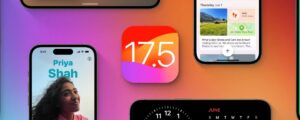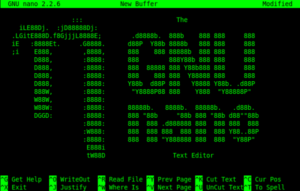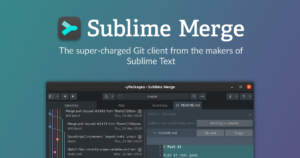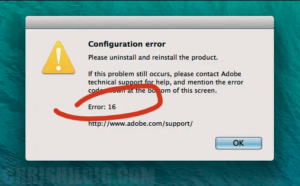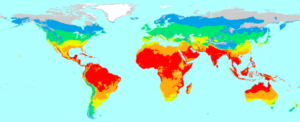A Apple Pay é uma ferramenta prática e segura para realizar pagamentos com seu iPhone, iPad, ou Apple Watch. No entanto, alguns usuários podem encontrar problemas com o Apple Pay após uma atualização ou reinicialização do iOS. Neste artigo, vamos explorar as causas comuns desses problemas e fornecer soluções passo a passo para resolvê-los.
Possíveis Causas dos Problemas com Apple Pay

- Configurações Reiniciadas: Algumas configurações podem ser redefinidas após uma atualização ou reinicialização.
- Erro de Software: Pequenos bugs ou falhas no software podem afetar o funcionamento do Apple Pay.
- Problemas de Conectividade: Falhas na conexão de internet ou problemas com a rede podem impedir o funcionamento adequado.
- Autenticação: A autenticação do dispositivo pode precisar ser refeita após a atualização ou reinicialização.
Soluções para Problemas com Apple Pay

1. Verifique as Configurações de Rede
Problemas de conectividade são comuns após uma atualização ou reinicialização. Certifique-se de que seu dispositivo está conectado a uma rede Wi-Fi estável ou a uma conexão de dados móveis confiável.
Passos:
- iPhone/iPad: Vá para
Configurações > Wi-Fie conecte-se a uma rede estável. - Verifique os dados móveis: Certifique-se de que os dados móveis estão ativados se você não estiver usando Wi-Fi (
Configurações > Celular).
2. Reinicie o Dispositivo
Reiniciar o dispositivo pode resolver muitos problemas temporários de software que afetam o Apple Pay.
Passos:
- iPhone/iPad: Pressione e segure o botão de energia até que a opção de desligar apareça. Desligue o dispositivo e ligue-o novamente após alguns segundos.
- Apple Watch: Pressione e segure o botão lateral até que os controles deslizantes apareçam, depois arraste o controle deslizante “Desligar” para a direita.
3. Verifique as Configurações do Apple Pay
Após uma atualização, algumas configurações podem ser redefinidas. Verifique se o Apple Pay está configurado corretamente.
Passos:
- iPhone/iPad: Vá para
Configurações > Wallet e Apple Pay. - Certifique-se de que seus cartões estão listados: Se não estiverem, toque em “Adicionar Cartão” para reconfigurar seus cartões de pagamento.
- Ative a opção de pagamento com Touch ID ou Face ID: Verifique se o Apple Pay está configurado para usar sua autenticação biométrica.
4. Refaça a Autenticação do Apple ID
Às vezes, é necessário refazer a autenticação do seu Apple ID após uma atualização.
Passos:
- iPhone/iPad: Vá para
Configurações > [seu nome] > Sair. Insira sua senha do ID Apple e toque em “Desativar”. Depois, entre novamente.
5. Atualize Seus Cartões de Pagamento
Cartões de pagamento podem precisar ser removidos e adicionados novamente após uma atualização.
Passos:
- Remover Cartão: Vá para
Configurações > Wallet e Apple Pay, selecione o cartão e toque em “Remover Cartão”. - Adicionar Cartão: Toque em “Adicionar Cartão” e siga as instruções para adicionar seu cartão novamente.
6. Verifique a Região e Configurações de Data e Hora
Configurações incorretas de região e data/hora podem causar problemas com o Apple Pay.
Passos:
- Região: Vá para
Configurações > Geral > Idioma e Regiãoe verifique se a região está configurada corretamente. - Data e Hora: Vá para
Configurações > Geral > Data e Horae ative “Automaticamente”.
7. Atualize o iOS para a Última Versão
Certifique-se de que seu dispositivo está executando a versão mais recente do iOS, que pode incluir correções de bugs que afetam o Apple Pay.
Passos:
- iPhone/iPad: Vá para
Configurações > Geral > Atualização de Softwaree instale qualquer atualização disponível.
8. Redefina Todos os Ajustes
Se nenhum dos passos anteriores resolver o problema, redefinir todos os ajustes pode ser necessário. Isso não apagará seus dados, mas redefinirá as configurações para os padrões de fábrica.
Passos:
- iPhone/iPad: Vá para
Configurações > Geral > Redefinir > Redefinir Todos os Ajustes. Insira sua senha e confirme a redefinição.
9. Entre em Contato com o Suporte da Apple
Se ainda estiver enfrentando problemas, entre em contato com o Suporte da Apple para assistência adicional.
Passos:
- Suporte Online: Acesse o Suporte da Apple e siga as instruções para obter ajuda.
Conclusão
Problemas com o Apple Pay após uma atualização ou reinicialização do iOS podem ser frustrantes, mas geralmente são resolvidos com alguns passos simples. Verifique sua conexão de rede, reconfigure as definições do Apple Pay, atualize o iOS e, se necessário, redefina os ajustes do dispositivo. Este artigo foi criado pela equipe do site deepwiki.com.br, e esperamos que suas dúvidas tenham sido esclarecidas. Se precisar de mais ajuda, não hesite em nos contatar. Boa sorte!